
Pembayaran Instan
OVO
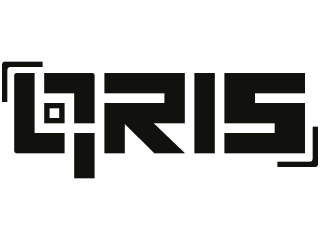
QRIS SPY
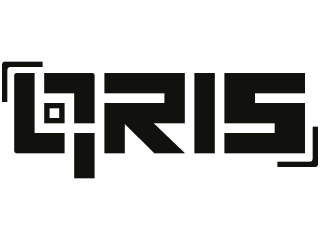
QRIS winpay

Shopeepay
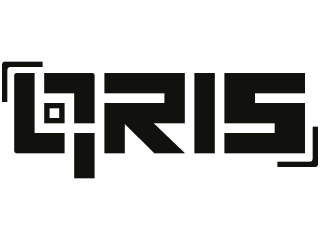
QRIS TEST

DOKU BNC VA

Indodana
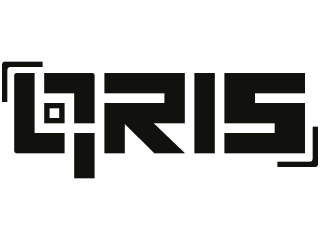
QRIS BCA
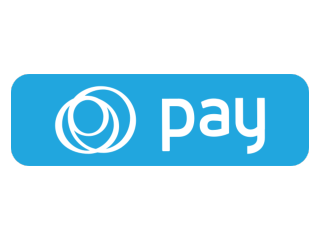
Jenius Pay

Kartu Kredit

DANA
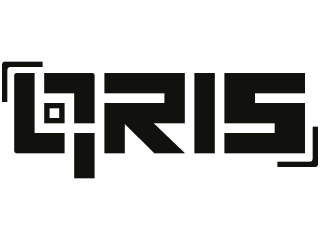
Qris SPY Snap
Virtual Account

BTN Virtual Account

BCA Virtual Account

BRI Virtual Account

BCA Virtual Account

DOKU BNI Virtual Account

DOKU BTN VA

DOKU CIMB VA

DOKU PERMATA VA

DOKU BSI VA

BNI Virtual Account

Mega Virtual Account

BNC Virtual Account

Sinarmas Virtual Account

BSI Virtual Account

Muamalat Virtual Account

CIMB Virtual Account

BJB Virtual Account

OCBC Virtual Account

MNC Virtual Account

Bank DKI Virtual Account

BRI Virtual Account

Mandiri Virtual Account

Danamon Virtual Account
Gerai Retail

Indomaret